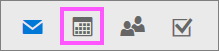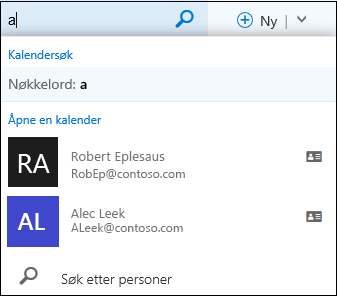Vi bruker kalendere for å holde oversikt over kommende hendelser, avtaler og møter. Hvis du husker å legge til et element i kalenderen, men ikke husker hva du har lagt til, og for hvilken dato, ikke bekymre deg. Du kan søke i kalendere i Outlook på nettet for å finne dette elementet.
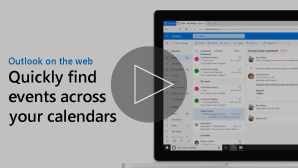
Obs!: Hvis instruksjonene ikke samsvarer med det du ser, kan det være du bruker en eldre versjon av Outlook på nettet. Se Instruksjoner for klassisk Outlook på nettet.
Søk etter et element i kalenderen
Når du viser en kalender eller kalendere, kan du søke etter et element ved hjelp av et nøkkelord eller uttrykk.
-
Velg kalender
-
Skriv inn et ord eller uttrykk i Søk-boksen. Du kan for eksempel skrive inn ordet «ferie» eller et uttrykk som for eksempel «avdelingsmøte».
-
Trykk på ENTER, eller velg forstørrelsesglasset for å søke.
Outlook på nettet søker i alle kalendere som du har valgt. Du kan justere tidsintervallet eller kalenderne du vil søke i, ved hjelp av filtre i søkeboksen.
Søkeresultatene vises som en liste. Velg en hendelse i listen for å vise den i leseruten.
Obs!: Hvis du vil tømme søkeboksen og gå tilbake til standard kalendervisning, velger du tilbake-pilen ved siden av søkeboksen, eller klikker på noe i den venstre navigasjonsmenyen.
Mer informasjon om kalendersøk
Et kalendersøk utføres i følgende felter i skjemaet for hendelsesdetaljer:
-
Emne
-
Plassering
-
Brødtekst (der du skriver notater)
-
Vedlegg
-
Arrangør (som sendte møteinvitasjonen)
-
Deltakere (personer invitert til et møte)
Instruksjoner for klassisk Outlook på nettet
Søk etter et element i kalenderen
Når du viser en kalender, kan du søke etter et element ved hjelp av et ord, navn eller uttrykk. Søket vil lete etter søkeordene hvor som helst i kalenderen. Hvis du har mer enn én åpen kalender, vil søket fokusere på kalenderen som er merket for øyeblikket.
-
Logg på Outlook på nettet, og gå deretter til Kalender.
-
I boksen Søk i kalenderen skriver du inn et ord, navn eller uttrykk. Du kan for eksempel skrive inn ordet «ferie», navnet på en kollega eller et uttrykk som for eksempel «avdelingsmøte».
-
Trykk på ENTER, eller velg Søk i kalender
Søkeresultatene vises som en liste. Velg en hendelse i listen for å vise den i leseruten.
Obs!: Hvis du vil tømme søkeboksen og gå tilbake til standard kalendervisning, velger du
Mer informasjon om kalendersøk
-
Et kalendersøk utføres i følgende felter i skjemaet for hendelsesdetaljer:
-
Emne
-
Plassering
-
Brødtekst (der du skriver notater)
-
Arrangør (som sendte møteinvitasjonen)
-
Deltakere (personer invitert til et møte)
-
Kategorier
-
-
Så snart du begynner å skrive i boksen Søk i kalenderen, vises en liste over personer du har kommunisert med som har navn som samsvarer med tegnet du skrev inn. Du kan åpne og vise kalenderen for en person i listen som er en del av organisasjonen.
Størrelsen på rullegardinlisten økes eller reduseres basert på tegnene som er skrevet inn i søkeboksen. Hvis tegnene ikke samsvarer med en person, forsvinner listen, og resultatene vises i standard listevisning.